win11电脑快捷键截图 win11截图的六种方法详解
Win11系统作为微软最新发布的操作系统,带来了许多新的功能和改进,其中截图功能也得到了全面升级,并且提供了多种快捷键操作方式。通过这些快捷键,用户可以轻松地进行截图操作,无需借助第三方工具。接下来我们将详细介绍Win11系统中的六种截图方法,希望能为大家带来更便捷的操作体验。
六种win11截图快捷键方法方法一:
1、直接按键盘上的pirintscreen(prt sc sysrq)
2、按一下就可以实现全屏截图了。

方法二:
1、按住win+shift+s,就可以实现截屏。
2、这是系统自带的截屏系统。
方法三:
1、直接按住ctrl+alt+a也可以实现截屏。
2、不过按住这个的时候要注意,和qq的热键会重叠。
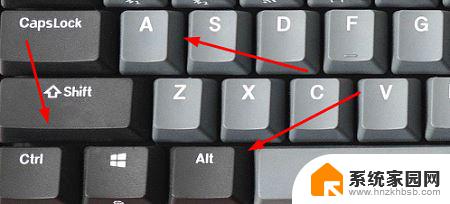
方法四:
在使用微信的时候我们也是可以直接使用alt+a进行截屏。
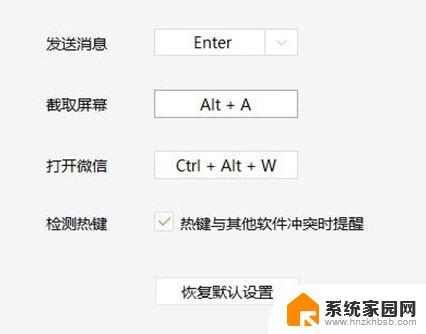
方法五:
1、首先点击开始菜单,然后找到其中的“设置”。
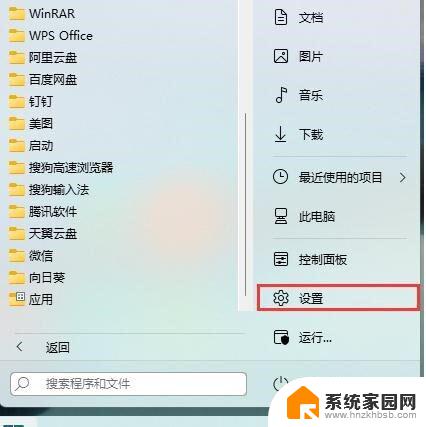
2、在设置界面中找到”游戏“并点击选择进入,游戏设置界面左侧中选择“游戏栏”。在游戏栏的右侧找到“进行屏幕截图”,然后就可以自定义屏幕截图快捷键了。

方法六:
qq、钉钉、微信等通讯工具的截图快捷键是ctrl+alt+a,浏览器的截图快捷键是ctrl+shift+x。
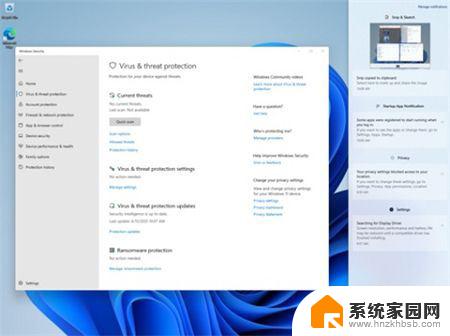
win11/10原声PrintScreen截屏如何启用音效?
Win11截图工具怎么给图片添加边框? win11屏幕截图加边框的技巧
Win11怎么设置截图工具快捷键? Win11自定义截图快捷键的技巧
Win11怎么截屏? 教你win11长截屏的多种方法
以上就是win11电脑快捷键截图的全部内容,还有不懂得用户就可以根据小编的方法来操作吧,希望能够帮助到大家。















